- Autor Jason Gerald [email protected].
- Public 2024-01-19 22:12.
- Viimati modifitseeritud 2025-01-23 12:16.
Teile võib meeldida oma iPhone'i kalendrirakendus, kuid paljud inimesed on Google'i kalendrisse armunud. Kui te ei soovi ilma jääda Google Appsis loodud üritusest "sõpradega koosviibimine", vaadake mõne sammu alt, kuidas Google'i kalendrit oma iPhone'is seadistada; vaid tükk aega!
Samm
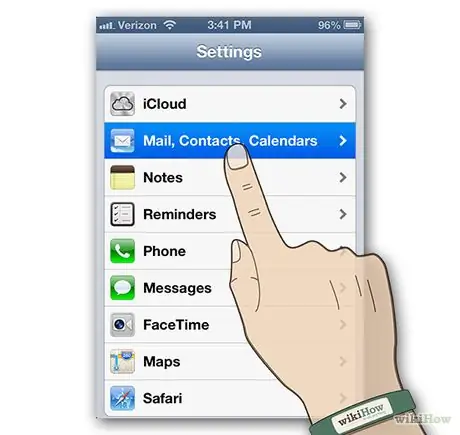
Samm 1. Avage Mail, Contacts, Calendars
Toksake avakuval Seaded, seejärel kerige alla ja toksake Mail, Contacts, Calendars.
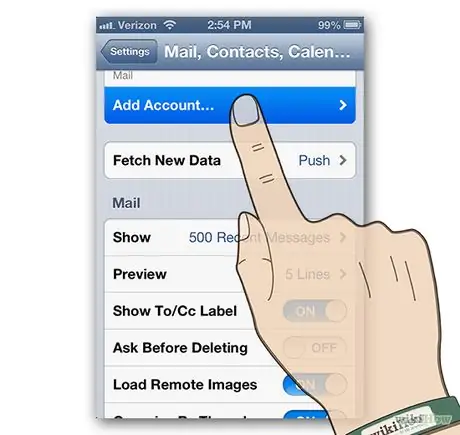
Samm 2. Lisage uus konto
Puudutage juhtpaneelil Mail, Contacts, Calendars nuppu Lisa konto…
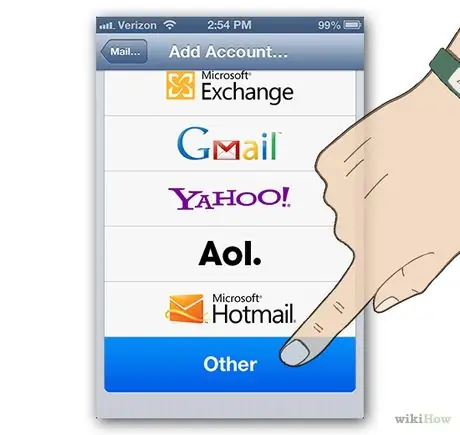
Samm 3. Valige Muu
Puudutage juhtpaneeli Lisa konto allosas nuppu Muu.
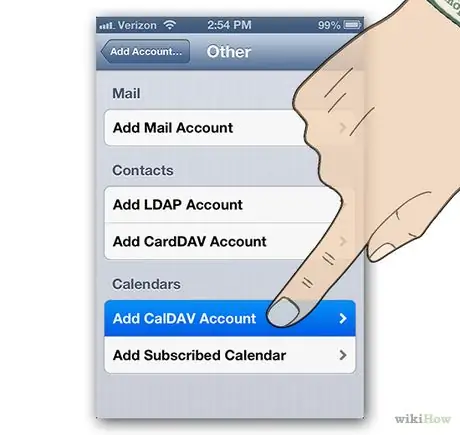
Samm 4. Lisage CalDAV konto
Kerige juhtpaneelil Muu paanile Kalendrid ja toksake seejärel Lisa CalDAV konto.
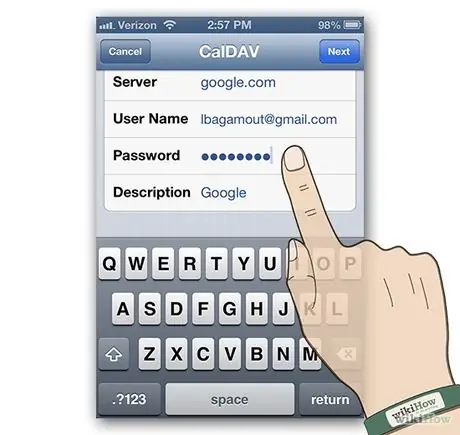
Samm 5. Sisestage uue CalDAV konto andmed ja toksake Next
- Server on google.com.
- Kasutajanimi on teie Google'i e -posti sisselogimisteave.
- Parool on teie Google'i parool.
- Kirjeldus on kirjeldus kõigest, mis teile meeldib.
- Kui puudutate nuppu Edasi, on seadistamine lõpetatud.
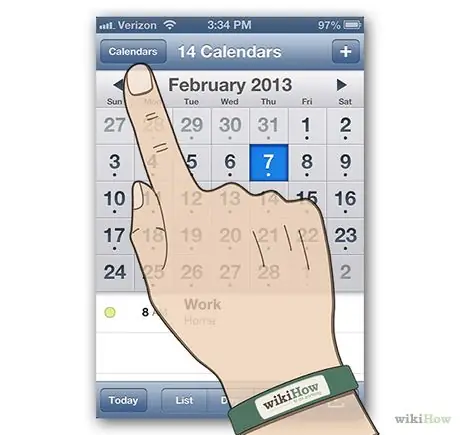
Samm 6. Avage rakendus Kalender
Kui te pole seda teisaldanud, on see rakendus avaekraanil. Puudutage kalendriakna vasakus ülanurgas Kalendrid.
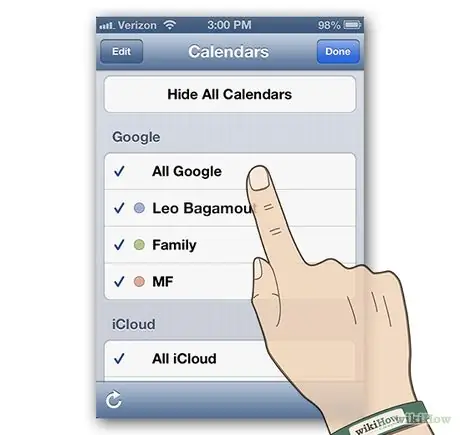
Samm 7. Valige Google'i kalender, mida soovite iPhone'i kalendris kuvada, ja puudutage seejärel Valmis
Mõne hetke pärast kuvatakse teie Google'i kalender. Sünkroonimine toimub automaatselt.
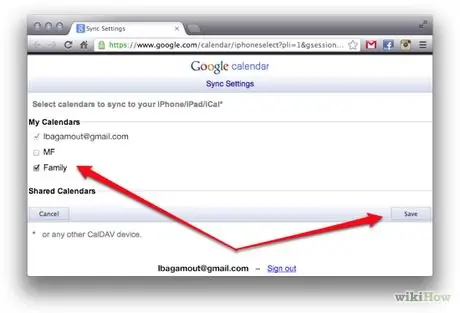
Samm 8. Hallake saadaolevaid kalendreid
Mitme kalendri lubamiseks või keelamiseks Google'is minge lehele ja märkige oma kalendrid, et neid iPhone'i kalendriseadetes kuvada või peita. Klõpsake nuppu Salvesta ja mõne hetke pärast jõustuvad uued seaded.
Pange tähele, et saate kalendreid rakenduses Kalender kuvada või peita seni, kuni kõik kalendrid on teie Google'i kalendri sünkroonimisseadetes lubatud
Näpunäiteid
- Sünkroonimine on automaatne; pole midagi seadistada, kui teie Gmail on õigesti seadistatud.
- Mida rohkem kalendreid oma telefoni saadate (ja neid ei filtreerita Google Synci kaudu), seda rohkem saate oma iPhone'i juhtida.






